Ako jednoducho dávkovať videá pre kotúče, šortky a TikTok: prieskumník sociálnych médií
Instagramové Cievky Twitter Video Tik Tak Prepojené Video Youtube šortky Facebook Kotúče / / September 06, 2022
Chcete vo svojom marketingu použiť viac krátkeho videa? Hľadáte efektívny viackanálový pracovný postup?
V tomto článku nájdete jednoduchý spôsob, ako zmeniť jedno krátke video na niečo, čo môžete použiť na všetkých hlavných sociálnych platformách.
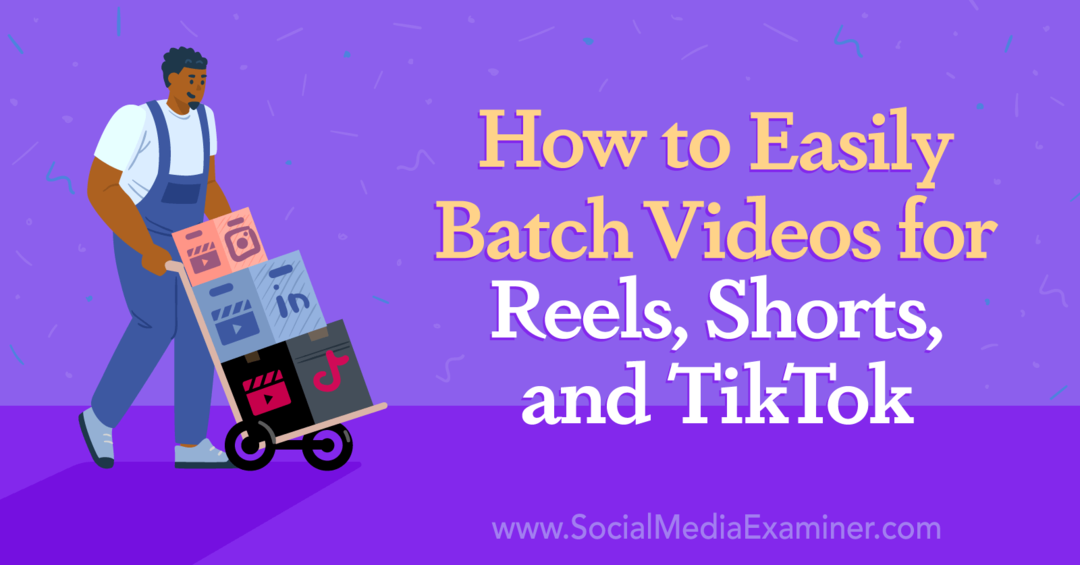
Prečo potrebujete pracovný postup s krátkym videom
Je pravdepodobné, že vaša firma nepoužíva len Instagram alebo Facebook na zvýšenie povedomia, zvýšenie návštevnosti a predaj. Namiesto toho si pravdepodobne budujete sledovateľov na viacerých kanáloch sociálnych médií – od TikTok a Twitteru po LinkedIn a YouTube.
Aby ste ušetrili čas, vy mohol znovu zverejniť rovnaké video na každom kanáli. Ale to sa ľahšie povie, ako urobí. Koniec koncov, žiadny pomer strán videa nie je optimalizovaný pre každú platformu. Navyše, každý kanál má svoj vlastný jedinečný súbor interaktívnych funkcií a hudobných klipov.
YouTube navyše označí šortky, ktoré si stiahnete zo svojho kanála, vodoznakom.
Znamená to teda, že musíte pre každý kanál vytvárať videoobsah od začiatku? Nie práve. Keď zmapujete pracovný postup vytvárania obsahu, môžete efektívne publikovať krátke video pri optimalizácii pre každý kanál.
#1: Ako vytvoriť pracovný postup s krátkym videom
Ak chcete pre svoj tím zmapovať krátky pracovný tok videa, postupujte podľa krokov nižšie. V mnohých prípadoch môžete vytvoriť jeden obsah, ktorý môžete jednoducho použiť v rôznych kanáloch.
Poznajte špecifikácie videa vašich sociálnych kanálov
Začnite vytvorením zoznamu kanálov sociálnych médií, na ktorých plánujete publikovať krátky obsah. Potom rozdeľte zoznam do dvoch skupín.
Kanály ako Instagram, TikTok a YouTube sú optimalizované pre videá s pomerom strán 9:16 na celej obrazovke. Každý z týchto kanálov má svoj vlastný pohlcujúci kanál videa na celú obrazovku, ktorý podporuje interaktívne funkcie, efekty a hudbu. Ak vyberiete správny počiatočný bod, môžete jednoducho vytvoriť jedno video a optimalizovať ho pre každý z týchto troch kanálov.
Kanály ako Facebook, LinkedIn a Twitter technicky podporujú videoobsah na celú obrazovku. Videá s pomerom strán 9:16 sa však v informačnom kanáli nezobrazujú ako obsah na celú obrazovku a interaktívne funkcie sú minimálne alebo vôbec neexistujú. Tieto kanály zvyčajne najlepšie fungujú s pomerom strán 4:5, ktorý môžete vytvoriť samostatne alebo orezaním obsahu na celú obrazovku.
Vyberte aplikáciu Video
Ďalej vyberte aplikáciu, ktorú použijete na vytvorenie zdrojového videa pre všetky vaše sociálne kanály. Vyberte si aplikáciu, ktorá podporuje video na celú obrazovku a má kompletný výber efektov a filtrov. Uisti sa nie vyberte aplikáciu, ktorá automaticky označí obsah videa vodotlačou.
V niektorých prípadoch je Instagram najlepšou voľbou na vytváranie krátkych videí. Pomocou aplikácie Instagram môžete vytvárať videá s výberom efektov, filtrov a textu. Pred zverejnením si môžete dokonca stiahnuť koncepty bez vodoznaku. Ak používate zariadenie so systémom Android, stiahnuté koncepty obsahujú originálny zvuk a hlasové komentáre.
Pre používateľov iOS však Instagram od augusta 2022 zakázal zvuk v stiahnutých konceptoch. Ak ste používateľom systému iOS a vaše krátke video sa nespolieha na originálny zvuk, najlepšie je používať Instagram. Ak však váš obsah vyžaduje originálny zvuk alebo hlasové prejavy, ktoré nechcete znova vytvárať naprieč kanálmi, je lepšie vytvoriť obsah pomocou aplikácie tretej strany.
Ktorú aplikáciu by ste mali používať? InShot ponúka množstvo efektov, funkcií a možností úprav. Na stiahnutie videí bez vodoznakov však budete musieť zaplatiť za prémiovú verziu InShot. Ak dávate prednosť bezplatnej aplikácii na úpravu videa, ktorá umožňuje sťahovanie bez vodoznakov, zvážte namiesto toho Canva.
Váš sprievodca budúcnosťou podnikania

Renesancia Web3 otvára nové príležitosti pre podnikateľov, tvorcov a obchodníkov, ktorí sú pripravení prijať zmeny. Ale komu môžeš veriť?
Predstavujeme Crypto Business Conference; prémiové podujatie pre každého, kto sa chce naučiť, ako využiť Web3 pre svoje podnikanie.
Pridajte sa k nám v slnečnom San Diegu v Kalifornii na historicky prvej krypto konferencii pre priekopníkov podnikania... nie pre finančníka a technologických expertov. Získate použiteľné nápady na budovanie podnikania od osvedčených inovátorov – bez všetkého technického žargónu.
NÁROKUJTE SI SEDLOBez ohľadu na to, ktorú aplikáciu si vyberiete, majte na pamäti načasovanie – najmä ak chcete vytvoriť obsah, ktorý sa dá ľahko prekladať medzi kanálmi. Zvážte nastavenie limitu 60 sekúnd pre vaše krátke videá, aby ste ich mohli uverejňovať naprieč kanálmi. Od augusta 2022 sú časové limity pre každý kanál nasledovné:
- Videá TikTok môžu trvať až 10 minút
- Zvitky Instagramu môžu trvať až 90 sekúnd
- Krátke videá YouTube môžu trvať až 60 sekúnd
#2: Vytvorte zdrojové video
Teraz ste pripravení vytvoriť zdrojové video. Môžete začať natáčaním nového obsahu v aplikácii Instagram alebo pomocou fotoaparátu vášho zariadenia. Môžete tiež spoločne upravovať existujúce klipy alebo fotografie v aplikácii Instagram alebo pomocou aplikácie tretej strany podľa vlastného výberu.
Ak natáčate nový obsah na Instagrame, môžete použiť prechody medzi klipmi alebo aplikovať efekty za pochodu. Ak spájate existujúci obsah na Instagrame alebo v akejkoľvek inej aplikácii (napríklad InShot, na obrázku nižšie), po výbere a orezaní všetkých klipov môžete pridať efekty.
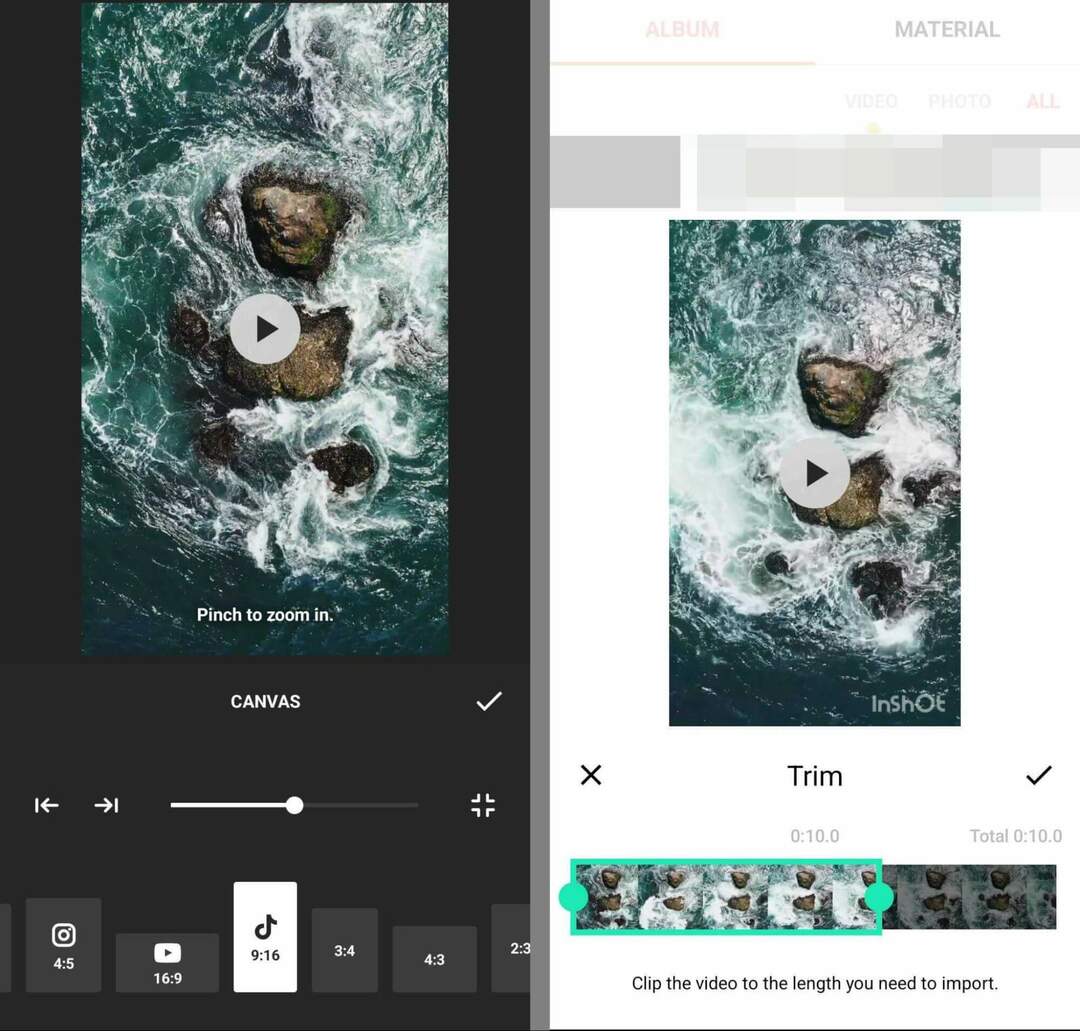
Pred pridaním ďalších prvkov, ako je text alebo filtre do krátkeho videa, je dobré súbor uložiť. Týmto spôsobom budete mať neupravenú kópiu bez ďalších vizuálnych prvkov. Klepnutím na tlačidlo stiahnutia alebo uloženia exportujete video do galérie vášho zariadenia. Tu to nájdete v aplikácii Instagram:
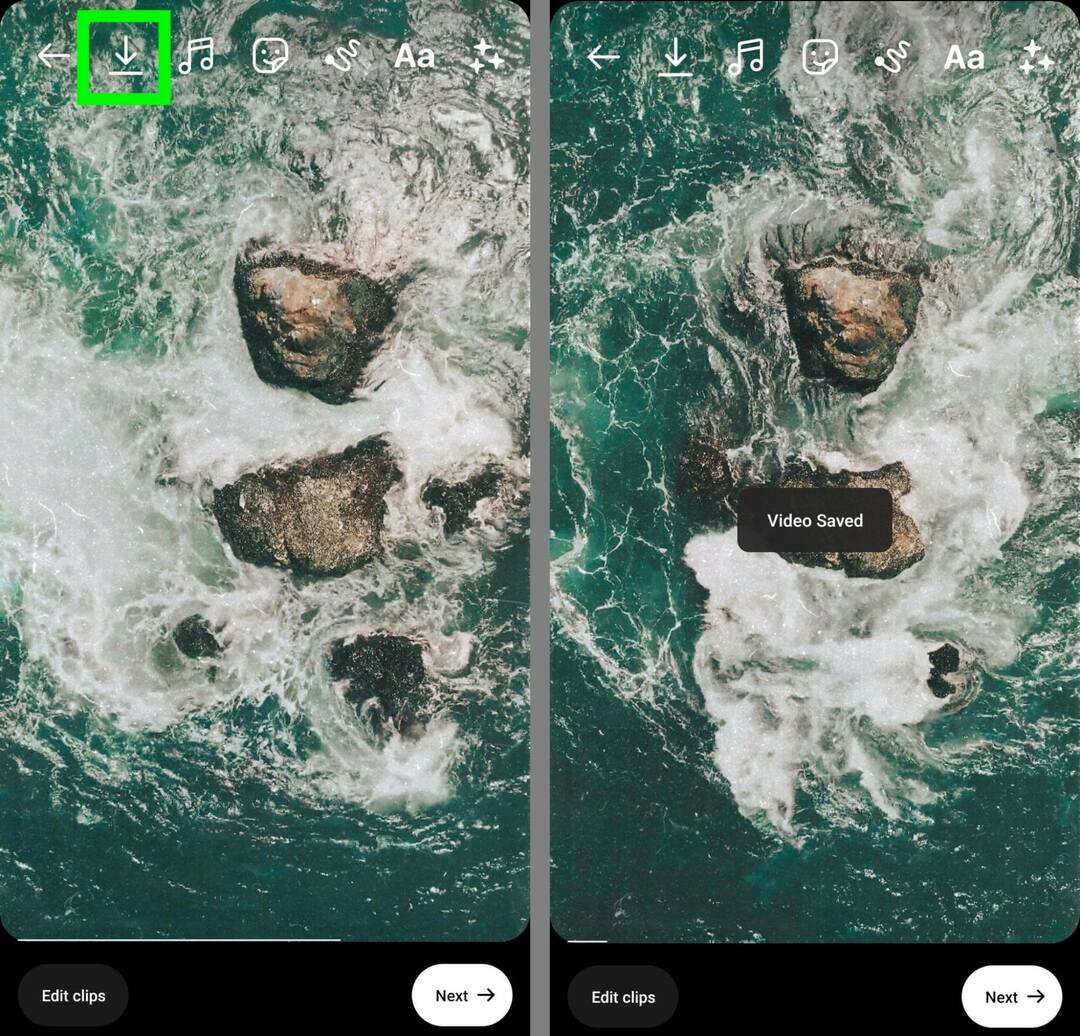
Teraz môžete upravovať a pridávať vizuálne prvky. Môžete napríklad:
- Pridajte textové prekrytia v rôznych časových pečiatkach do celého videa
- Použite filtre a prechody na vylepšenie videa
- Vyberte efekty, vďaka ktorým vaše video v informačnom kanáli vynikne
- Zaznamenajte hlasové prejavy (na obrázku nižšie v aplikácii InShot)
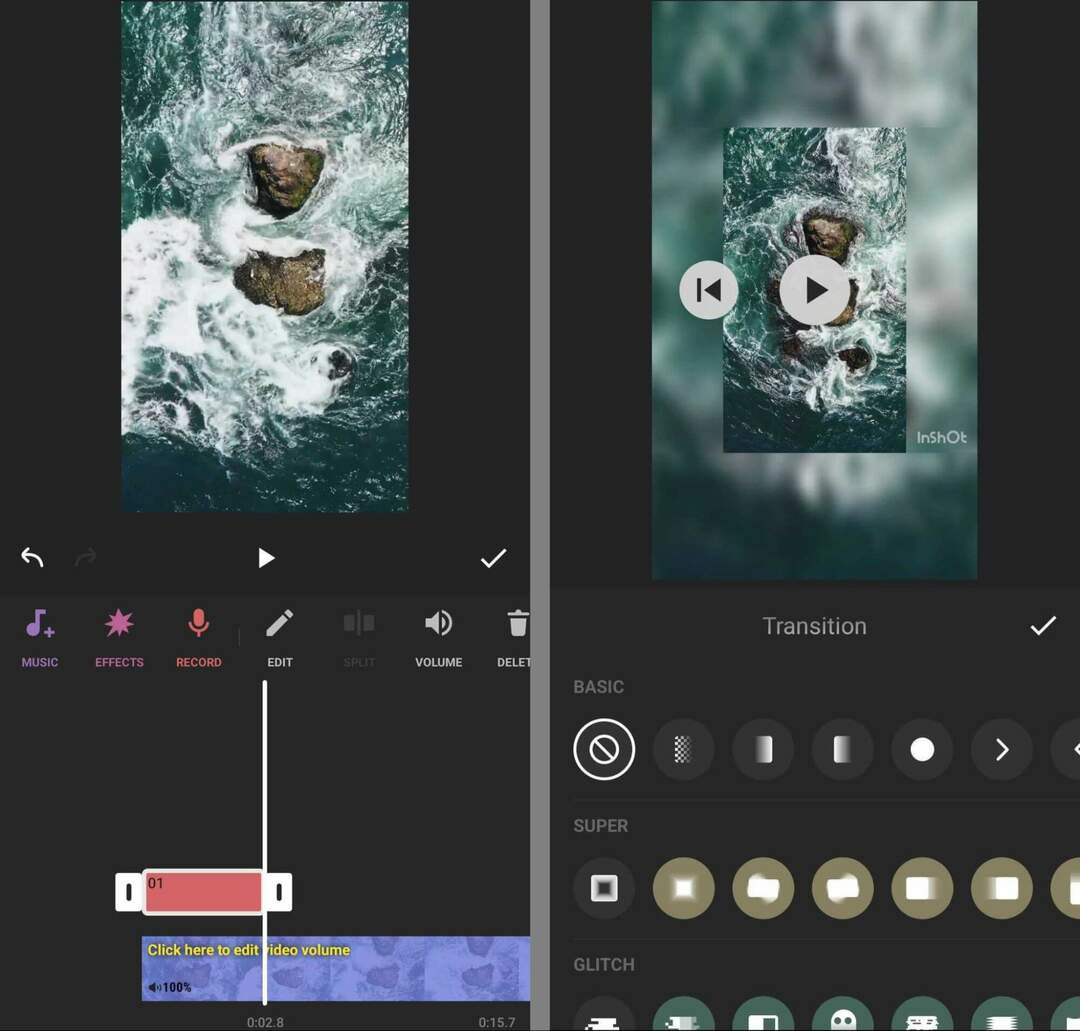
Ak tempo vášho videa závisí od konkrétnej skladby, počas procesu vytvárania môžete pridať hudbu. Ale často sa to ľahšie povie, ako urobí. Keď si stiahnete koncept Instagramu do svojho zariadenia, nebudete môcť uložiť hudbu bez ohľadu na to, aký typ zariadenia používate.
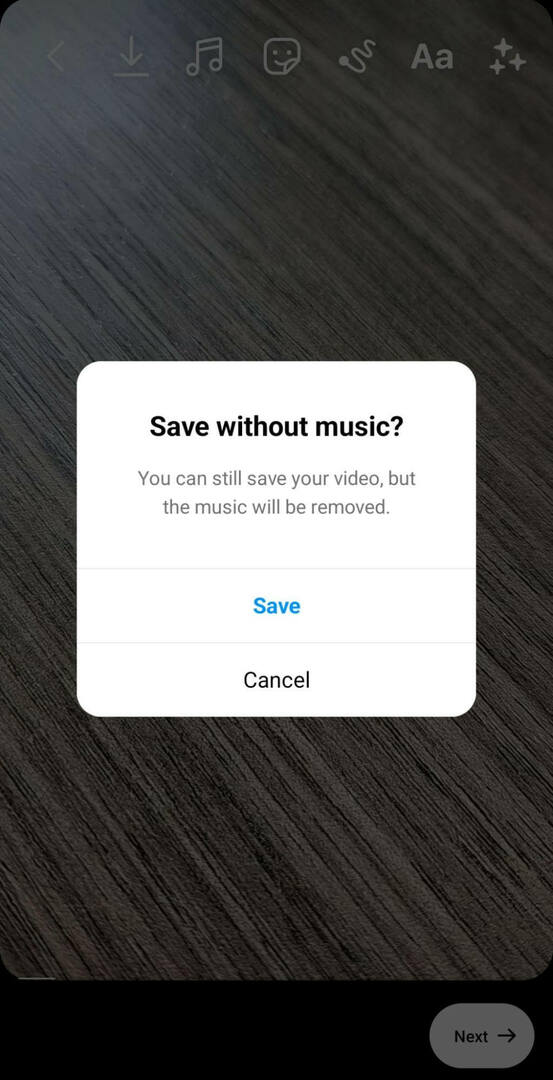
Ak pridáte hudbu do aplikácie tretej strany, môžete prísť o možnosť používať populárny zvuk. Preto je zvyčajne najlepšie pridať hudbu do každého jednotlivého sociálneho kanála a je dôležité zabezpečiť, aby každý kanál podporoval zvuk, ktorý chcete použiť.
Stiahnite si a uložte video
Po dokončení úprav konceptu videa znova klepnite na tlačidlo stiahnutia alebo uloženia. Otvorte galériu svojho zariadenia a rýchlo skontrolujte. Občas sa prekryvný text posunie alebo zobrazí v nesprávnom čase. Ak potrebujete opraviť chyby, ako sú tieto, vráťte sa na svoj koncept, upravte ho a znova ho uložte.
Ak pracujete s tímom, je dobré uložiť a zdieľať upravené aj neupravené verzie vášho krátkeho videoobsahu. Keďže koncepty Instagramu sa ukladajú iba do vášho lokálneho zariadenia, stiahnuté súbory budete musieť zdieľať mimo aplikácie.
Súbor môžete napríklad nahrať do zdieľaného priečinka Dropbox. Takto si video môže pozrieť a skontrolovať obsah každý s príslušnými povoleniami. Nahrávanie súborov do cloudovej aplikácie, ako je Dropbox, je tiež užitočné na presun obsahu z mobilného zariadenia do stolného zariadenia, ktoré možno budete potrebovať pre videá s pomerom strán 4:5.
#3: Zverejnite video o 9:16 na Instagram, TikTok a YouTube
Keď budete pripravení zverejniť video na celú obrazovku, môžete začať publikovať na sociálnych kanáloch svojej značky.
Uverejniť na Instagrame
Ak chcete dokončiť vytváranie videa, klepnite na Upraviť. Tu môžete otvoriť zásobník s nálepkami Instagram a vybrať si z interaktívnych prvkov, ako sú ankety, kvízy, posúvače emotikonov a výzvy na fotografie. Okrem toho môžete použiť nálepku s titulkom, aby bolo vaše video prístupnejšie.
Ak ste začali vytvárať pomocou Instagramu a budete pokračovať v publikovaní na tom istom zariadení, pôvodné video nájdete vo svojich konceptoch. Klepnutím vytvoríte nový kotúč a klepnutím otvoríte galériu vľavo dole. Prepnite na kartu Koncepty a vyberte video, ktoré chcete obnoviť.
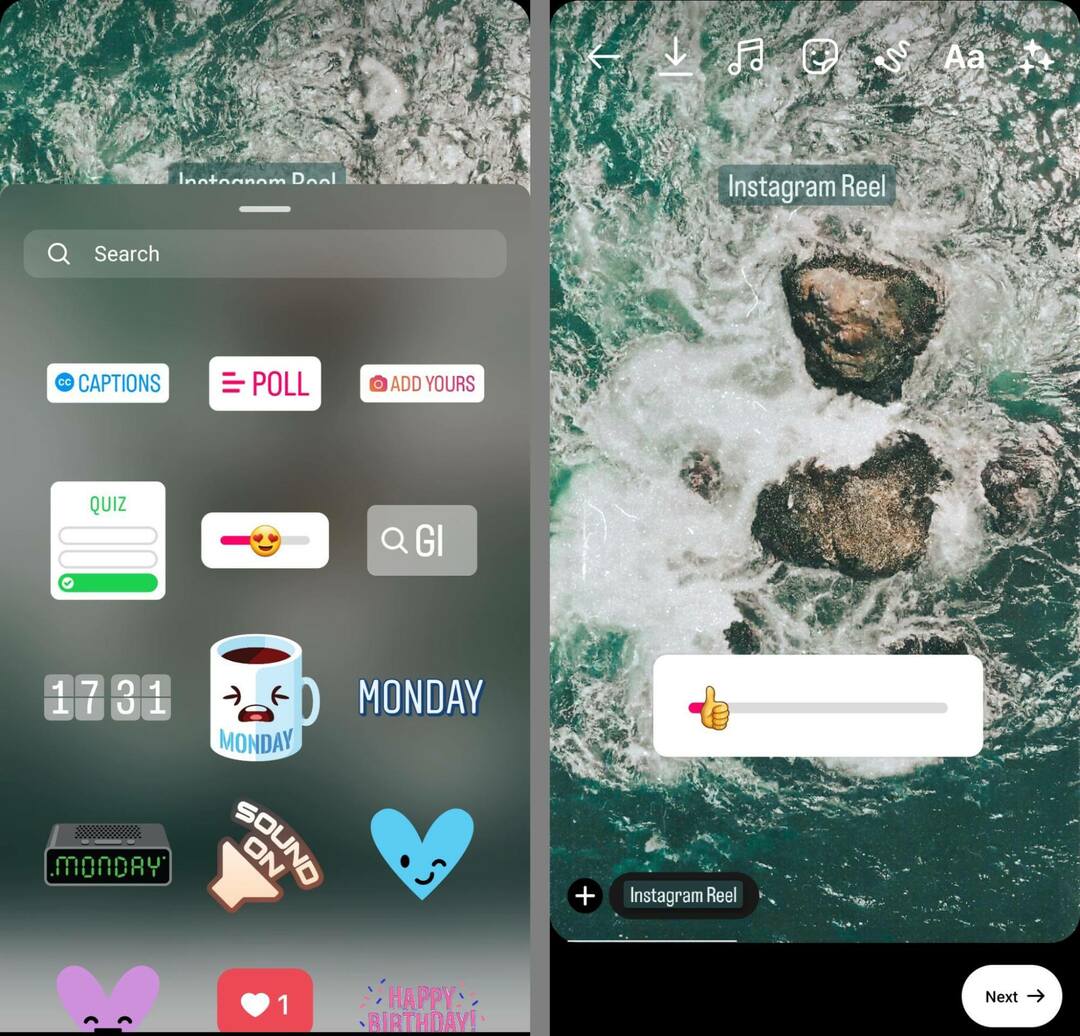
Ak ste počas procesu vytvárania pridali originálny zvuk alebo komentáre, mali by byť stále nedotknuté. Ak nie, môžete ich pridať teraz spolu s akoukoľvek hudbou alebo trendovým zvukom.
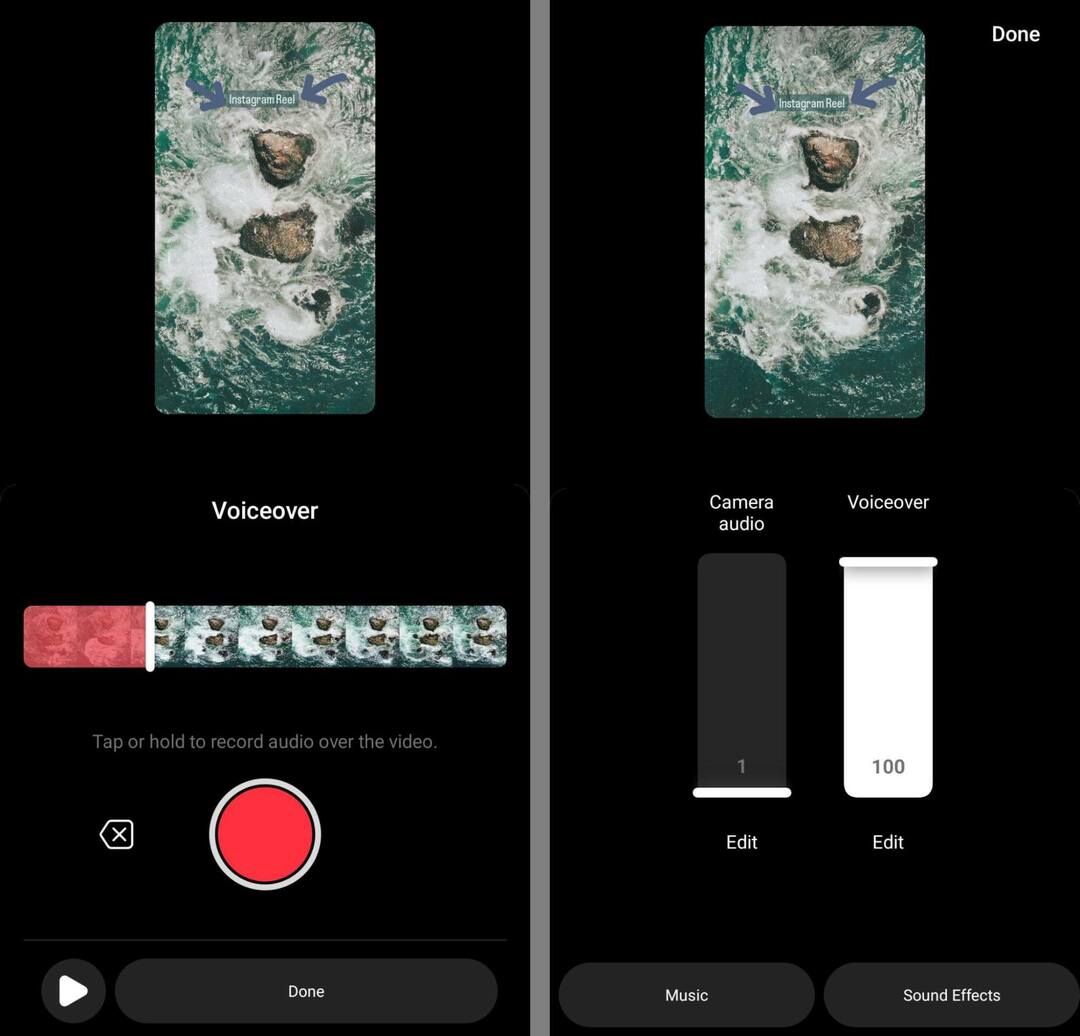
Uverejniť na TikTok
Ak chcete znova použiť svoj koncept videa pre TikTok, otvorte aplikáciu TikTok a klepnite na tlačidlo Nahrať v pravom dolnom rohu. Vyberte video, ktoré ste uložili z Instagramu alebo aplikácie tretej strany, a začnite používať vstavané nástroje na úpravu TikTok. Môžeš:
Získajte odborné školenie o marketingu sociálnych médií od profesionálov

Chcete predbehnúť konkurenciu a naučiť sa diverzifikovať svoju stratégiu sociálneho marketingu?
Učte sa od najdôveryhodnejších odborníkov v tomto odvetví, stretnite sa s inými šikovnými obchodníkmi a posuňte svoj marketing na vyššiu úroveň počas tohto 3-dňového podujatia v slnečnom San Diegu v Kalifornii.
KLIKNUTÍM SA DOZVIETE VIAC- Pridajte filtre, aby obsah na TikTok vynikol
- Automaticky generujte titulky, aby bolo video dostupnejšie
- Zahrňte interaktívne nálepky, ako sú prieskumy, zmienky a výzvy na otázky
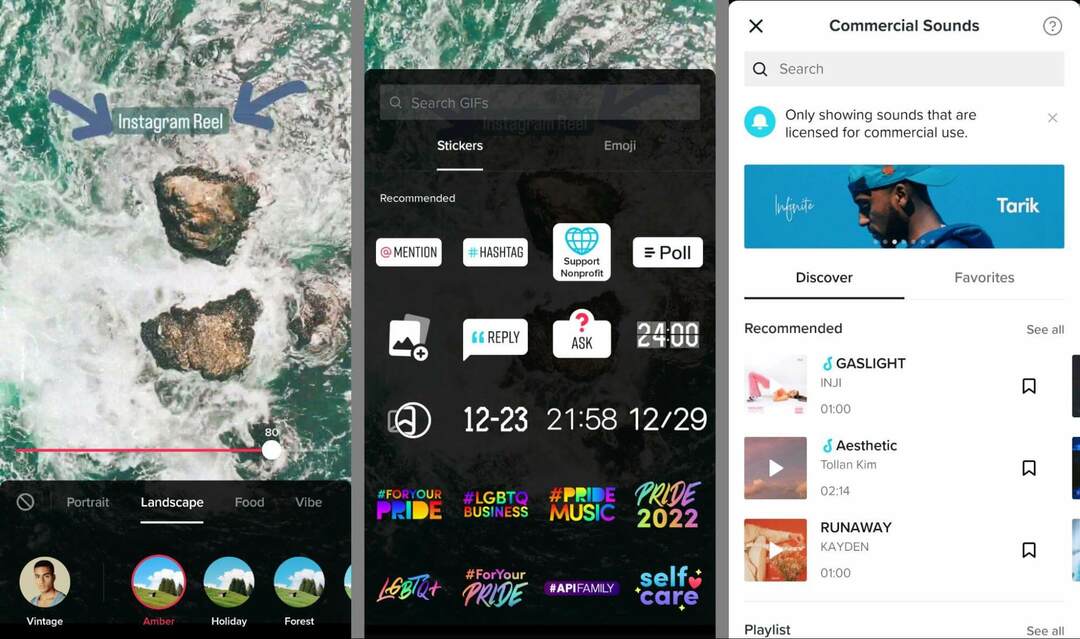
Môžete tiež pridať zvuk, ktorý je pre TikTok vymazaný. Keď klepnete na tlačidlo Pridať zvuk, môžete si prezerať komerčnú zvukovú knižnicu TikTok. Keď ste pripravení na zverejnenie, klepnite na Ďalej a uistite sa, že nastavenia ochrany osobných údajov označujú Všetci.
Uverejniť na YouTube
Ak chcete uverejniť rovnaké zdrojové video v krátkych videách YouTube, použite podobný pracovný postup. Otvorte aplikáciu YouTube a klepnutím vytvorte nový krátky film. Klepnutím otvorte svoju galériu a vyberte koncept videa, ktorý ste uložili. Zostrihajte video podľa potreby a klepnutím na Hotovo prejdite na úpravy. Tu môžete:
- Pridajte ďalšie textové prekrytia
- Upravte načasovanie akéhokoľvek textu, ktorý ste pridali na YouTube
- Vyberte si filtre, aby vaše krátke video na YouTube vyniklo v informačnom kanáli
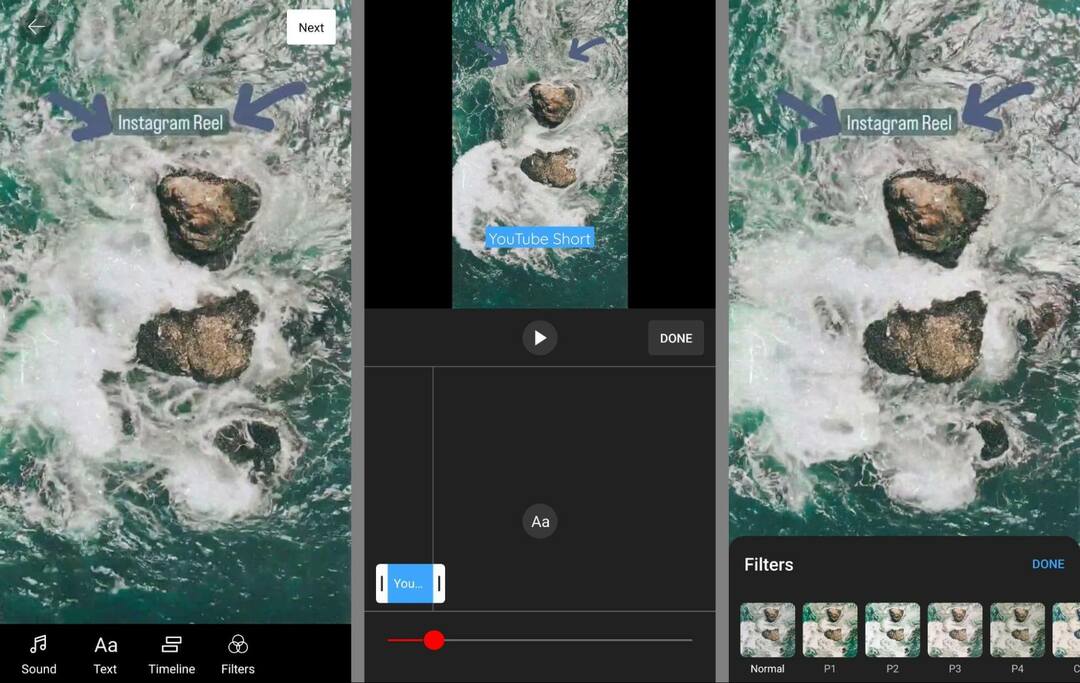
Hoci je hudobná knižnica YouTube pomerne rozsiahla, nie je licencovaná na komerčné použitie. Ak vytvárate obsah pre značku alebo organizáciu, táto hudba nie je pre váš kanál technicky dostupná.
Našťastie máte aj iné možnosti. Môžete sa spoľahnúť na hlasové prejavy alebo originálny zvuk, ktorý ste pridali na Instagrame alebo v aplikácii tretej strany podľa vlastného výberu. Ak sa vaše video nezaobíde bez hudby, môžete si vybrať skladbu z bezplatnej zvukovej knižnice YouTube.
Tu to začína byť trochu zložitejšie. Zvuková knižnica YouTube je momentálne k dispozícii iba v Štúdiu YouTube. Aplikácia Štúdio YouTube však nepodporuje nahrávanie ani úpravy videí. To znamená, že stopu zvukovej knižnice YouTube nemôžete pridať priamo zo svojho mobilného zariadenia. Namiesto toho sú tu najpriamejšie prístupy:
- Zverejnite krátke video bez ďalšieho zvuku. Potom otvorte Štúdio YouTube na počítači a vyberte svoje video z hlavného panela obsahu. Prejdite na kartu Editor a vyberte položku Zvuk. Tu si môžete vypočuť dostupné možnosti a jednu pridať do krátkeho videa.
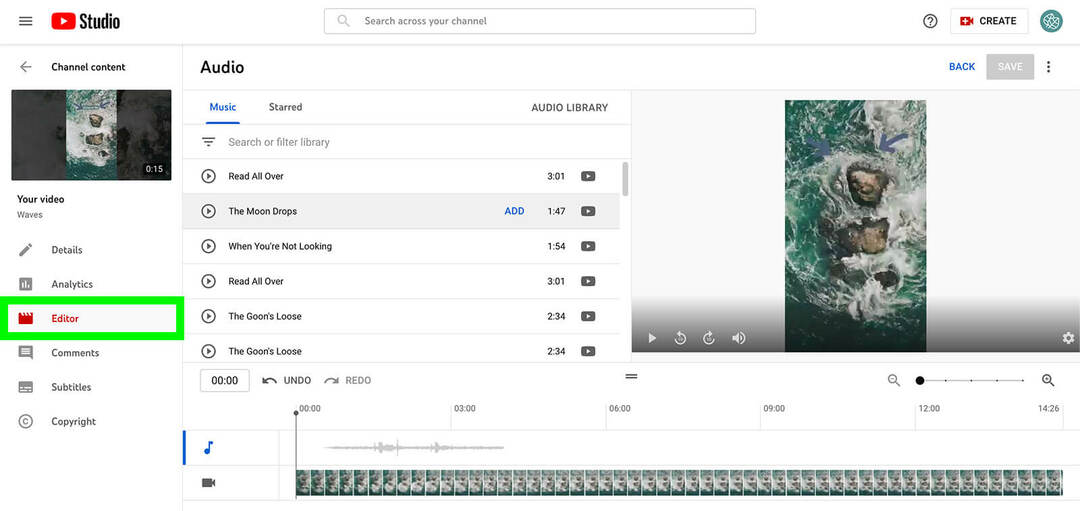
- Zverejnite krátke video zo Štúdia YouTube na počítači. Stiahnite si súbor videa, ktorý ste uložili, a použite svoj typický pracovný postup YouTube na nahranie a zverejnenie videa. Pridajte skladbu zo zvukovej knižnice počas procesu publikovania, aby sa odovzdala s hudbou.
- Ak má vaše video menej ako 60 sekúnd, Štúdio YouTube ho automaticky zverejní ako krátke video.
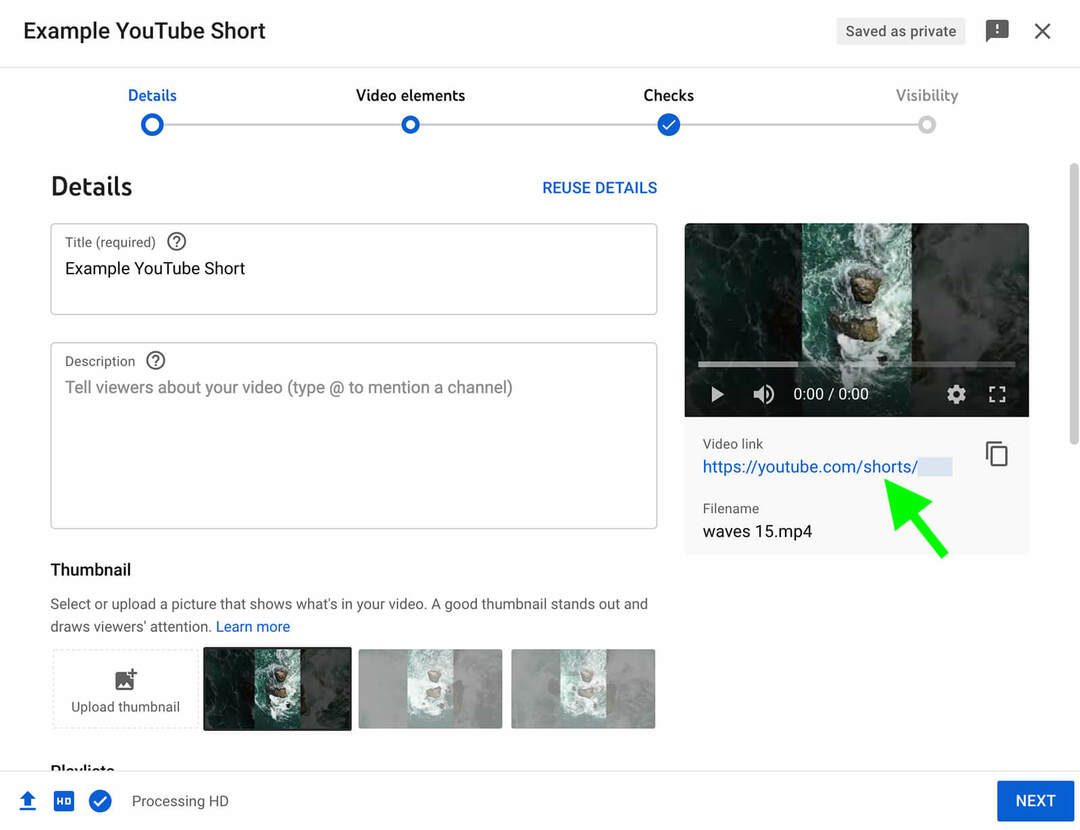
#4: Upravte video pre formát na výšku
Okrem toho, že svoje video na celú obrazovku znova použijete na Instagram, YouTube a TikTok, môžete ho optimalizovať pre Facebook, LinkedIn a Twitter. Aj keď môžete video upravovať na mobilnom zariadení alebo počítači, nezabudnite, že LinkedIn nepovoľuje nahrávanie videí z mobilu. Preto je často jednoduchšie vykonávať akékoľvek úpravy a publikovanie v pomere 4:5 na počítači.
Začnite proces stiahnutím upravených a neupravených verzií videa z Dropboxu alebo vašej preferovanej cloudovej úložnej aplikácie. Potom nahrajte súbory do Canva alebo inej aplikácie na úpravu videa.
Otvorte prázdnu šablónu videa 4:5 a vložte video do rámčeka. Možno budete musieť upraviť umiestnenie, aby ste sa uistili, že sa obsah zobrazuje správne vzhľadom na orezanie. Ak sa textové prekrytia v rámci nezobrazia, zvážte použitie neupravenej verzie videa a pridanie textu, ktorý je optimalizovaný pre pomer strán 4:5.
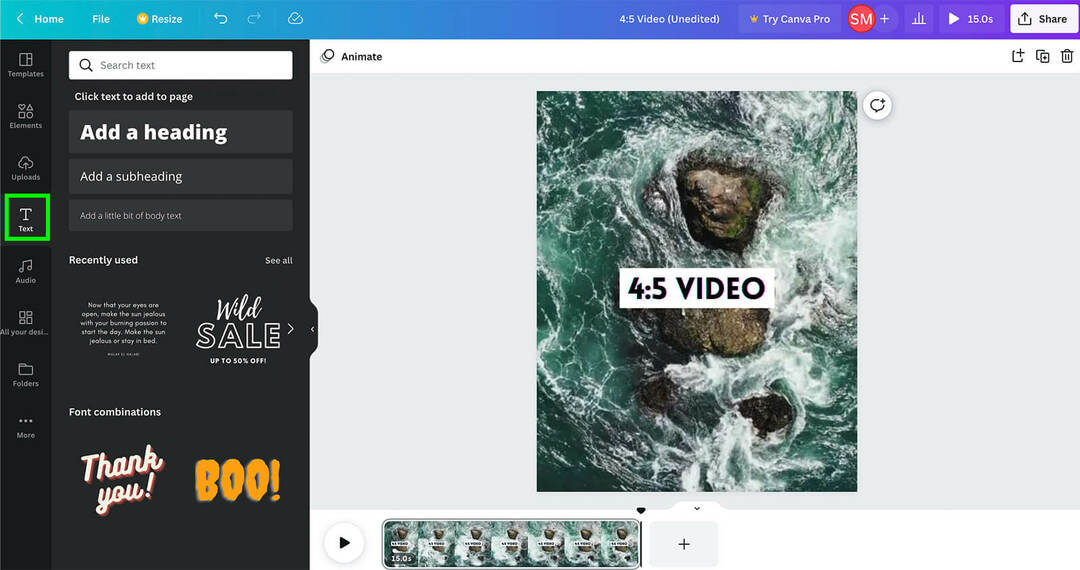
Môžete tiež pridať bezplatnú hudbu priamo v Canve. Otvorte kartu Zvuk a vyberte štýl alebo vyhľadajte dostupné možnosti. Keď vyberiete skladbu, presuňte ju, aby ste prehrali časť, ktorú chcete zobraziť vo videu. Po dokončení úprav kliknutím na tlačidlo Zdieľať stiahnite video.
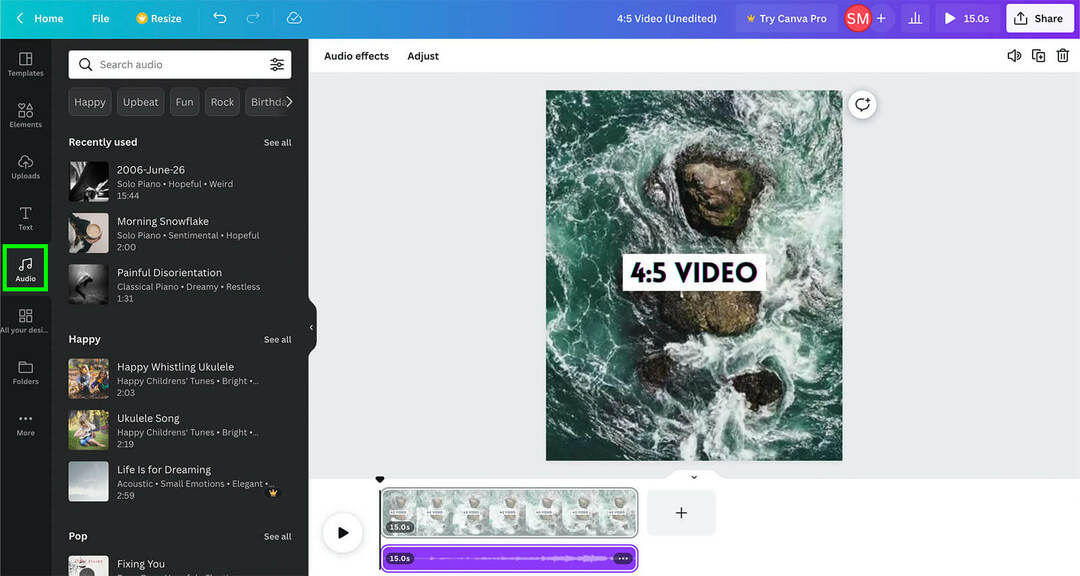
#5: Zverejnite video 4:5 na Facebooku, LinkedIn a Twitteri
Teraz ste pripravení zverejniť svoje video s pomerom strán 4:5 na ostatných kanáloch sociálnych médií. Rovnaké video môžete uverejniť na všetkých kanáloch v ľubovoľnom poradí.
Pridať na Facebook
Ak chcete zverejniť video na svojej Facebook stránke, otvorte Business Suite a kliknutím vytvorte nový príspevok. Nahrajte video a vyberte jazyk, ak obsahuje komentár. Potom pridajte názov a popis a vyberte miniatúru. Môžete si vybrať z automaticky generovaných návrhov Business Suite, vybrať snímku z videa alebo nahrať vlastnú miniatúru.
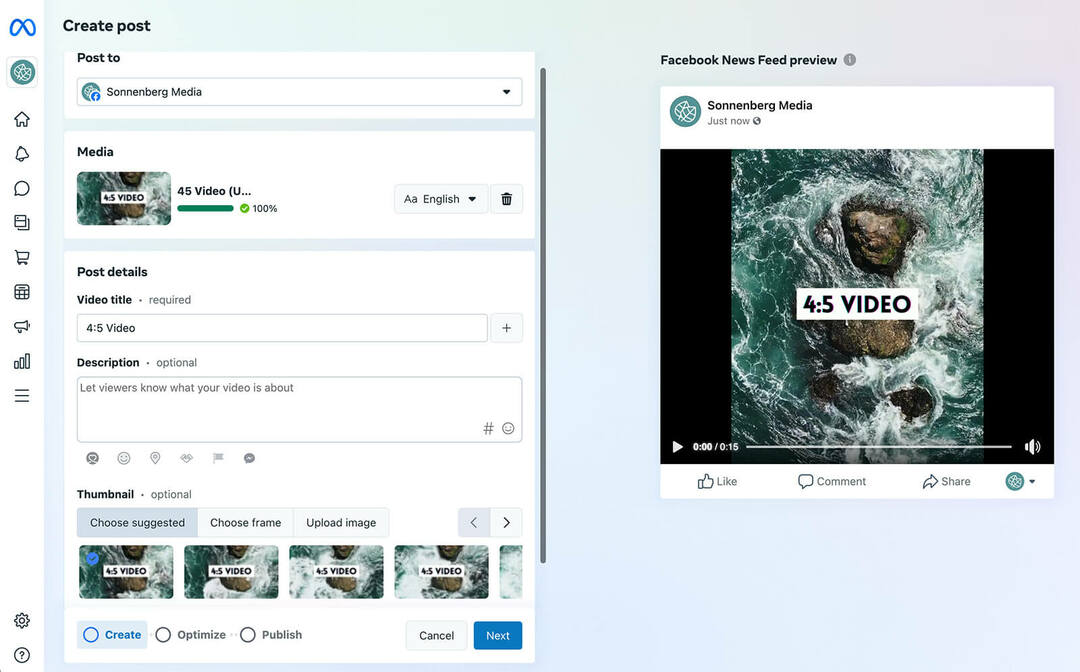
Ak chcete optimalizovať video pre Facebook, kliknite na Ďalej. Tu môžete pridať automaticky generované titulky alebo nahrať súbor s titulkami, ktorého presnosť ste už skontrolovali. Môžete sa tiež prihlásiť do funkcií Inteligentné orezanie a Inteligentný náhľad na Facebooku, ktoré môžu automaticky zmeniť pomer strán alebo generovať ukážky klipov pre vaše publikum. Dokončite kliknutím na tlačidlo Publikovať alebo Naplánovať.
Uverejniť na LinkedIn
Keď ste pripravení zverejniť video na LinkedIn, otvorte stránku svojej spoločnosti a vyberte Video od skladateľa publikovania. Nahrajte video súbor a pomenujte ho. Potom prejdite nadol a vyberte miniatúru. Na rozdiel od Business Suite, LinkedIn nebude automaticky generovať miniatúry za vás, takže jedinou možnosťou je vybrať súbor obrázka.
Z tohto okna môžete tiež nahrať súbor s titulkami, aby bolo video prístupnejšie. Upozorňujeme, že LinkedIn v súčasnosti automaticky negeneruje titulky, takže jedinou možnosťou je pridať svoj vlastný súbor. Potom môžete pridať popis a hashtagy a zverejniť videopríspevok.
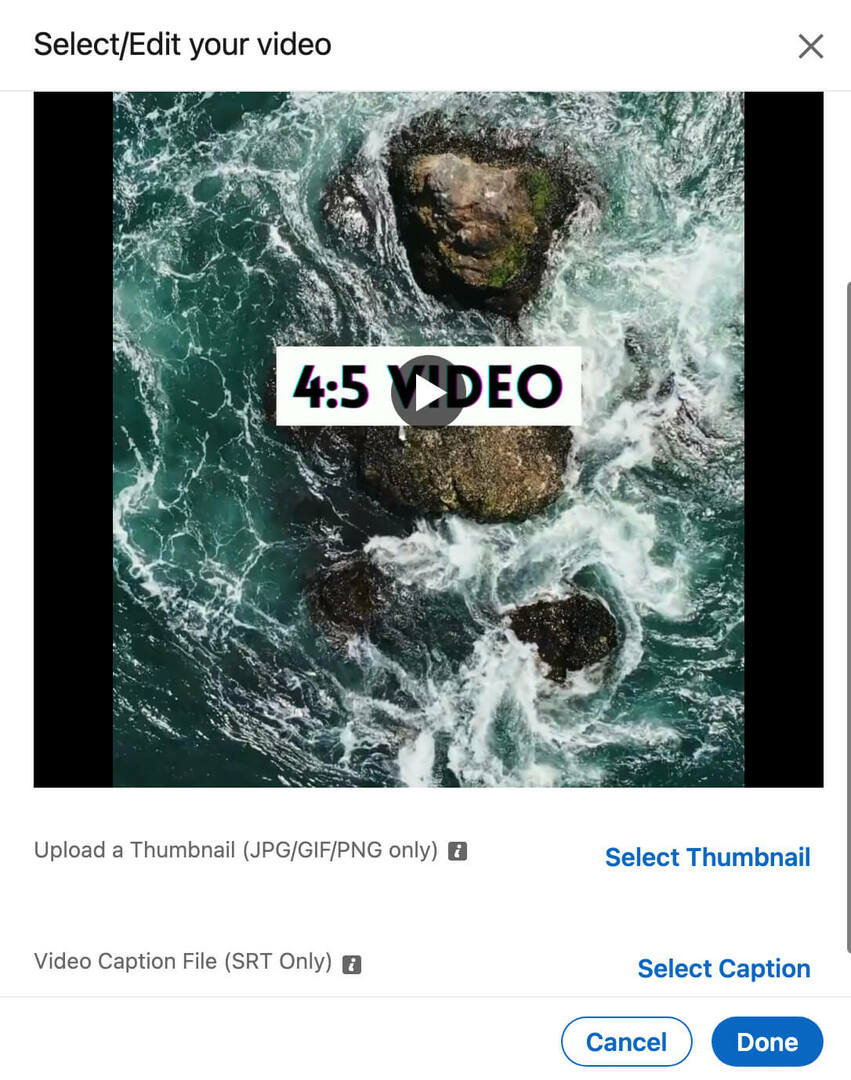
Uverejniť na Twitteri
Možnosti úpravy videí na Twitteri sú zďaleka najviac obmedzené. Ak chcete nahrať video, kliknite na ikonu média v kompozícii príspevkov a vyberte súbor, ktorý chcete nahrať. Potom kliknite na tlačidlo Upraviť v pravom hornom rohu a upravte príspevok.
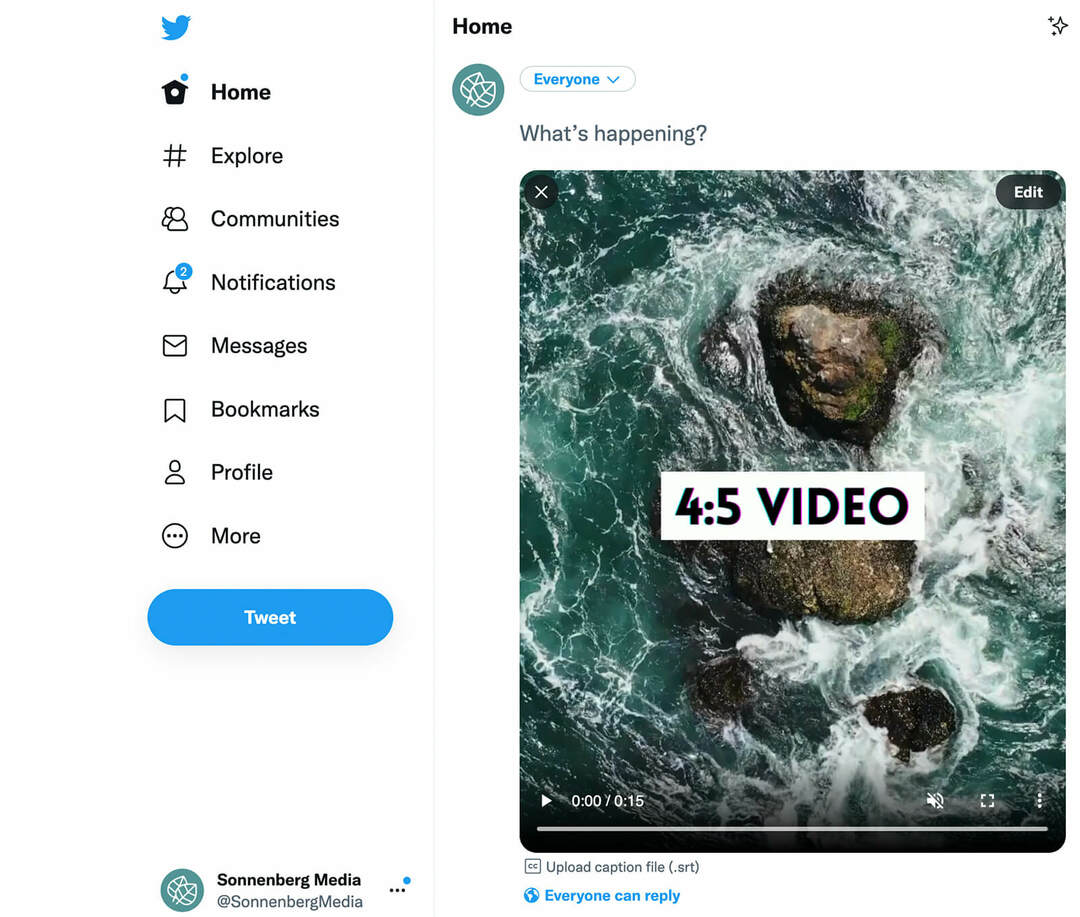
Odtiaľto môžete nahrať súbor s titulkami alebo pridať upozornenie na obsah k príspevku, ak video obsahuje citlivé témy. Nemôžete však pridať novú miniatúru ani vybrať snímku z videa.
Keďže Twitter momentálne zobrazuje všetky videá v pomere 1:1 na časovej osi, sledovatelia budú musieť kliknúť, aby si obsah zobrazili v plnej veľkosti. Ak chcete podnietiť interakciu, je užitočné umiestniť akékoľvek textové prekrytia, animácie alebo iné vizuálne prvky blízko stredu videa, aby sa automaticky zobrazili na časových osách používateľov na Twitteri.
Záver
Vytváranie krátkeho video obsahu môže byť neuveriteľne časovo náročné, pokiaľ nemáte jednoducho opakovateľný pracovný postup. Pomocou týchto návrhov môžete vytvoriť proces, ktorý bude fungovať pre váš tím, aby ste mohli dosiahnuť svoje marketingové ciele naprieč kanálmi sociálnych médií.
Zaujíma vás NFT, DAO a Web3?

Sledujte podcast Crypto Business a zistite, ako NFT, sociálne tokeny, DAO (a ešte oveľa viac) ovplyvnia vaše podnikanie v blízkej budúcnosti.
Každý piatok vedie moderátor Michael Stelzner rozhovory s poprednými odborníkmi z odvetvia o tom, čo práve teraz funguje vo Web3 a čo môžete očakávať v budúcnosti, aby ste mohli pripraviť svoju firmu na zmenu, aj keď ste totálny nováčik.
SLEDUJTE PREHLIADKU

